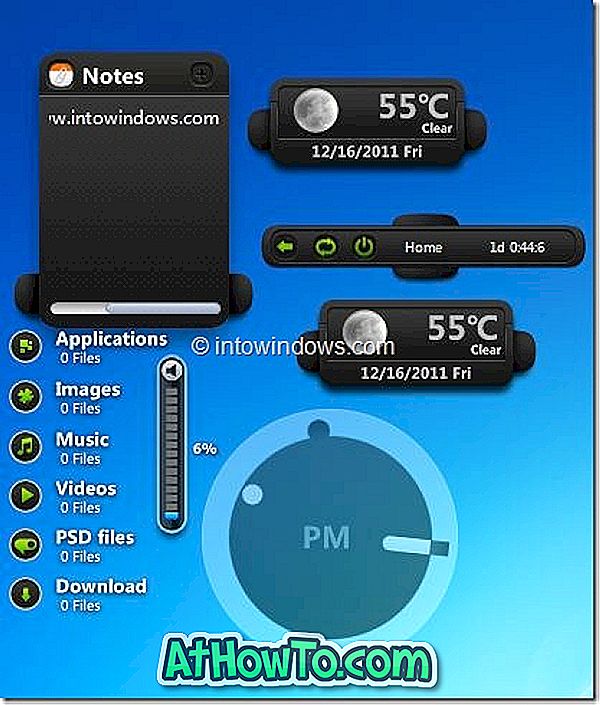Existe um utilitário embutido no Windows 10 para criar uma unidade de recuperação USB. Todos os usuários, incluindo usuários de PC da Lenovo, podem usar a ferramenta interna para preparar a unidade de recuperação USB do Windows 10.
O problema com o utilitário de recuperação embutido é que ele não pode criar uma unidade USB de recuperação se não houver arquivos de recuperação dedicados no seu PC. A maioria dos novos PCs tem uma unidade dedicada contendo arquivos de recuperação, mas muitos usuários optam por excluir a partição de recuperação para liberar espaço em disco.
Se, por algum motivo, você não conseguir criar uma unidade USB de recuperação para seu Lenovo Windows 10 PC, poderá usar o Lenovo Recovery Drive Creator oficial para criar a unidade de recuperação USB do Lenovo Windows 10.
A unidade de recuperação da Lenovo que você irá criar incluirá os arquivos de instalação do Windows 10, os drivers necessários para o seu computador Lenovo e alguns programas da Lenovo com os quais seu PC originalmente foi lançado.
Prepare o Lenovo USB Recovery Drive para o Windows 10
Etapa 1: Visite esta página da Web do Lenovo Recovery. Digite o número de série do seu dispositivo Lenovo para o qual você está criando o USB de recuperação.
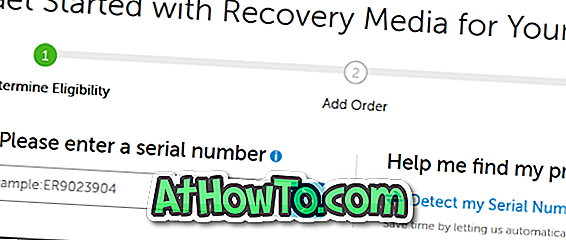
Etapa 2: Na próxima página, selecione seu país / região, o idioma do sistema operacional Windows 10, aceite o contrato de licença e clique no botão Avançar .
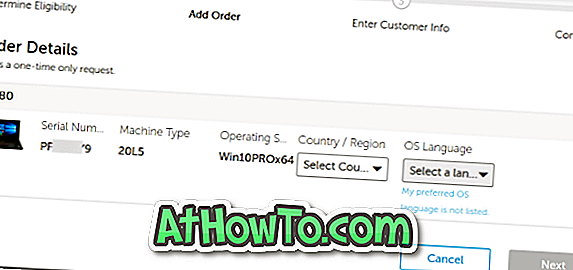
Etapa 3: Nesta página, você será solicitado a entrar na Lenovo e digitar algumas informações. Depois de digitar as informações necessárias, clique no botão Enviar para colocar a ordem de download digital. Em uma ou duas horas, seus arquivos de recuperação estarão prontos para download.
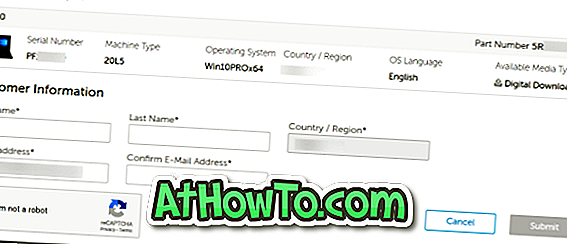
Etapa 4: Conecte uma unidade USB de 16 GB ao seu PC e faça backup de todos os dados, pois a unidade será excluída.
Etapa 5: Clique aqui para baixar o Lenovo USB Recovery Creator. Execute o software baixado e clique na opção Baixar Arquivos de Recuperação e Criar uma Chave USB de Recuperação .
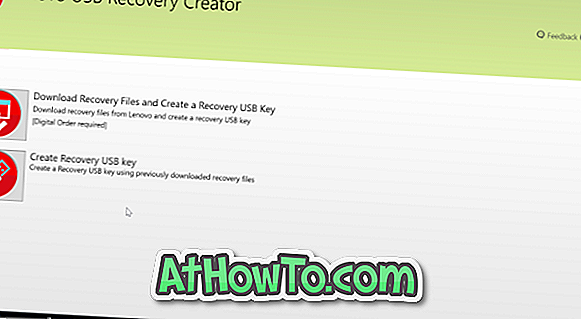
Etapa 6: Faça login na sua conta Lenovo (que você usou para fazer o pedido de download digital) para ver sua ordem de download digital. Selecione o pedido e clique no botão Avançar .
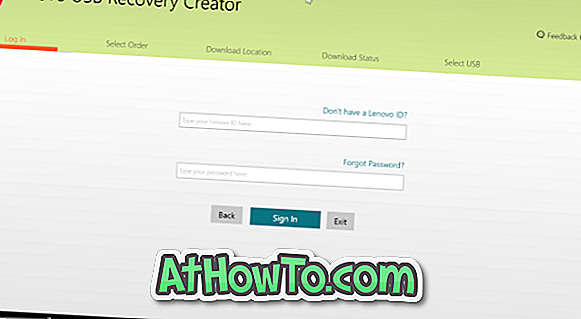

Etapa 7: Você será solicitado a selecionar um local para salvar os arquivos baixados dos servidores da Lenovo. Navegue até um local em que você tenha pelo menos 18 GB de espaço livre e selecione o mesmo.
NOTA: Se você deseja baixar os arquivos para a pasta de downloads padrão, recomendamos que você clique no botão Procurar e selecione manualmente a pasta Downloads para evitar problemas durante o download. Além disso, certifique-se de que a unidade em que você vai baixar os arquivos de recuperação do Windows 10 da Lenovo tenha pelo menos 18 GB de espaço livre.
Clique no botão Download para começar a baixar arquivos do Windows 10. Dependendo da velocidade da sua conexão com a Internet e da carga nos servidores Lenovo, pode levar alguns minutos ou horas para baixar os arquivos do Windows 10.

Passo 8: Quando o download estiver concluído, clique no botão Next para prosseguir para a tela de seleção do USB.

Etapa 9: Selecione a unidade USB que você deseja preparar a unidade de recuperação USB da Lenovo e, em seguida, clique no botão Avançar .
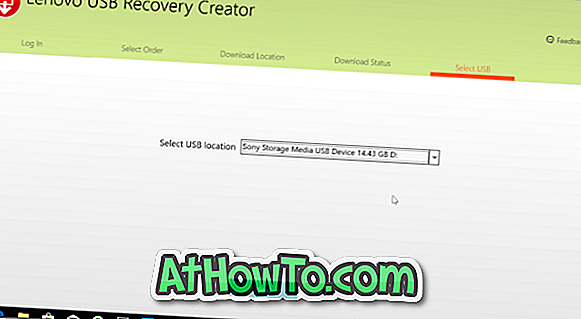
Você precisa de uma unidade USB com pelo menos 16 GB de espaço de armazenamento.
Etapa 10: Ao obter a seguinte tela, clique no botão Sim para criar partições, copie os arquivos baixados para a unidade USB e prepare a unidade de recuperação USB.
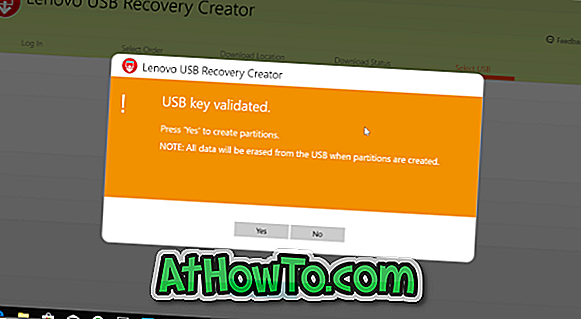
Esse processo pode levar de 30 a 60 minutos.
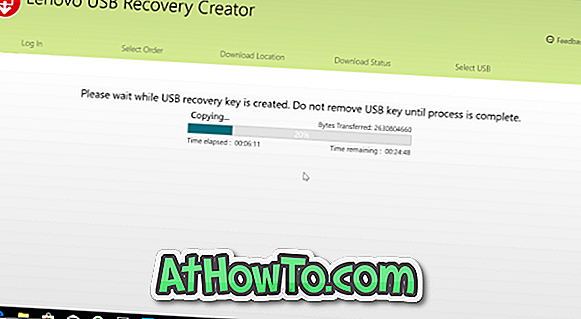
Etapa 11: Quando a unidade de recuperação USB da Lenovo estiver pronta, você verá a mensagem “ Chave USB criada com sucesso ”. Se você deseja excluir os arquivos de recuperação baixados do seu PC, clique no botão Sim .
Observe que você pode criar novamente a unidade de recuperação USB da Lenovo usando os arquivos baixados, caso você formate a unidade USB ou a coloque mal. Se você tiver espaço suficiente no seu PC, sugerimos que mantenha os arquivos de recuperação baixados no seu PC para que você possa criar a unidade de recuperação USB da Lenovo quando precisar.
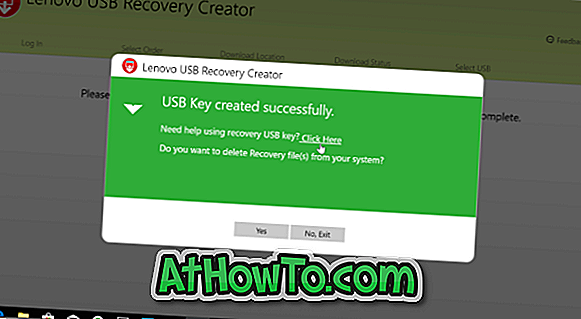
Caso contrário, clique em Não, botão sair para fechar o software Lenovo USB Recovery Creator.